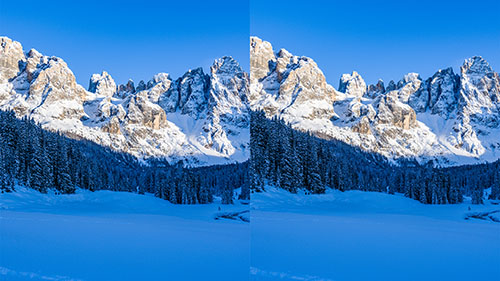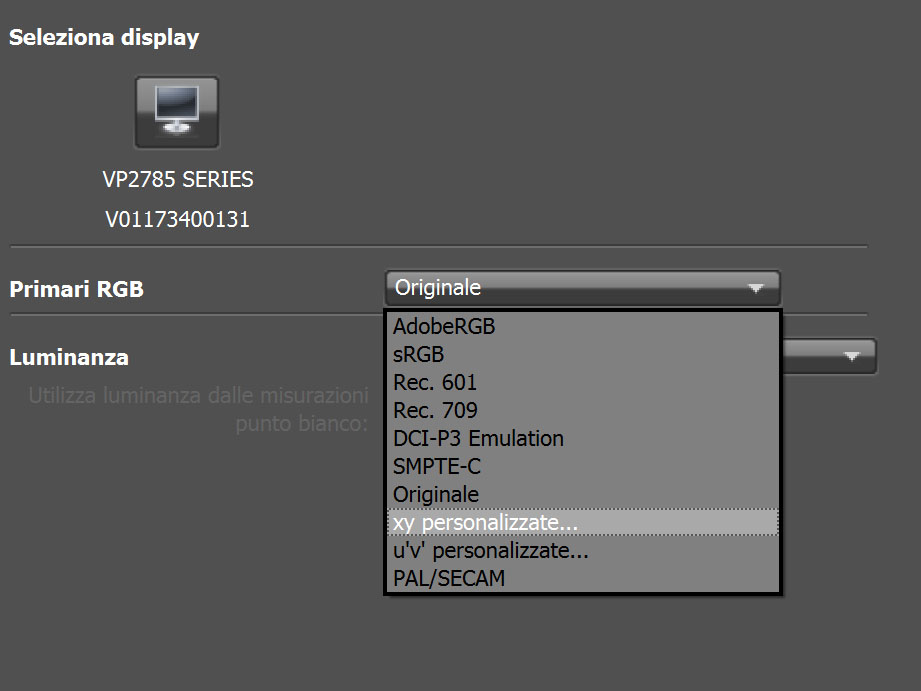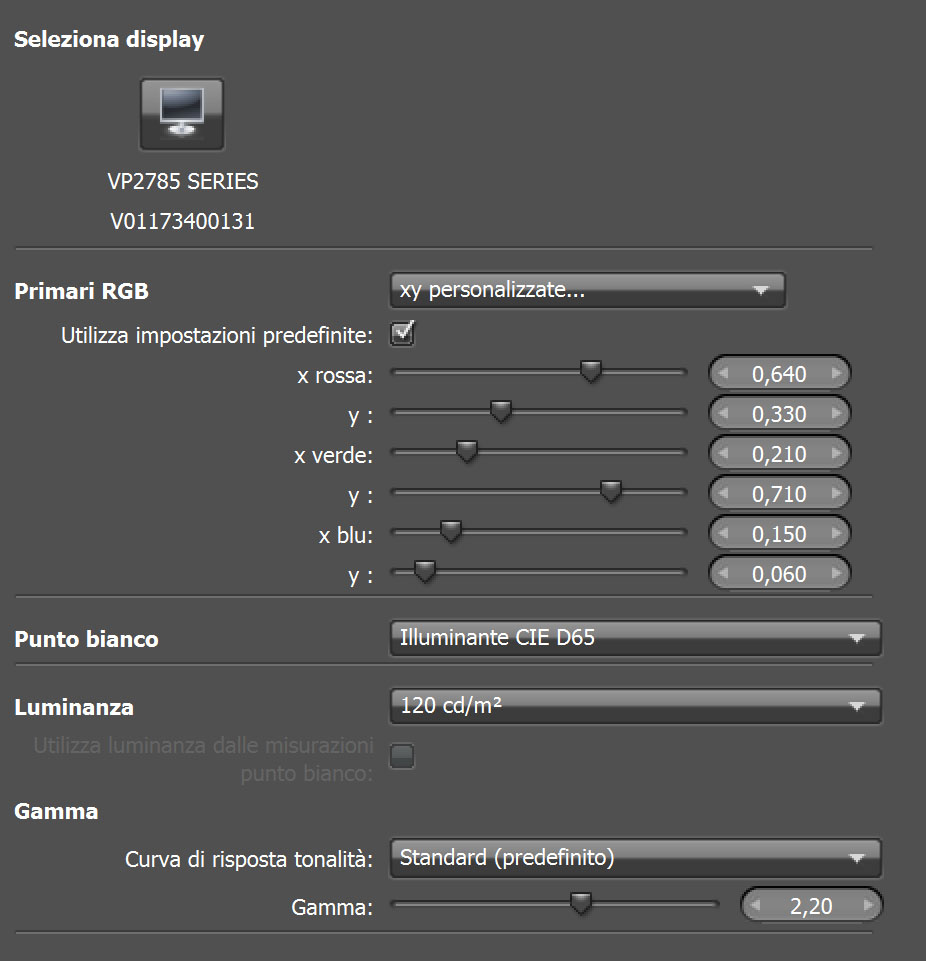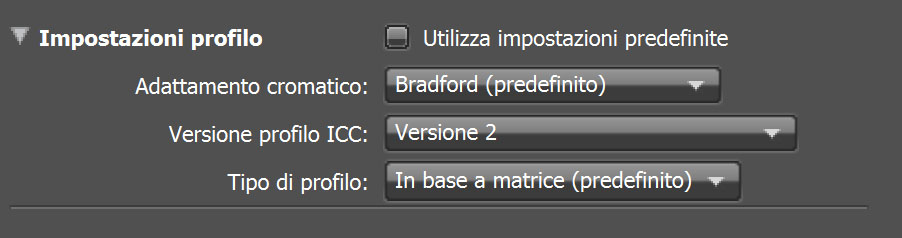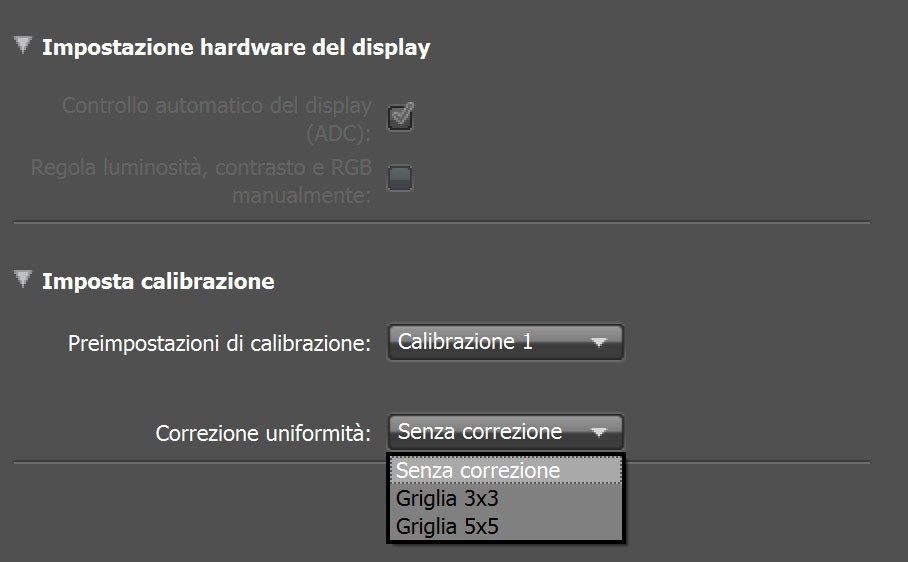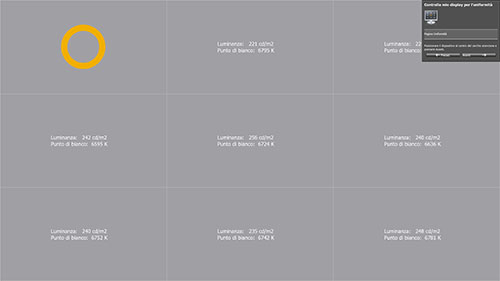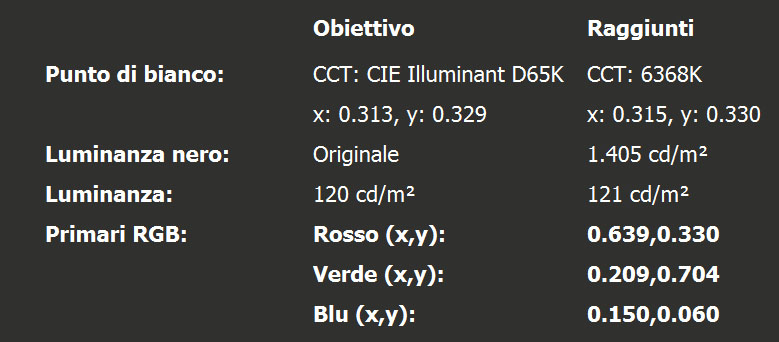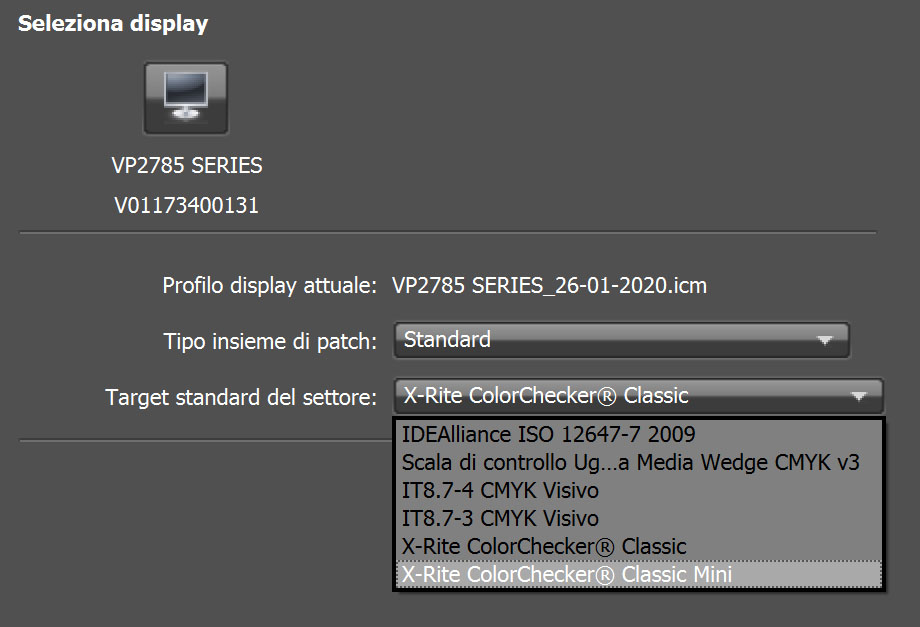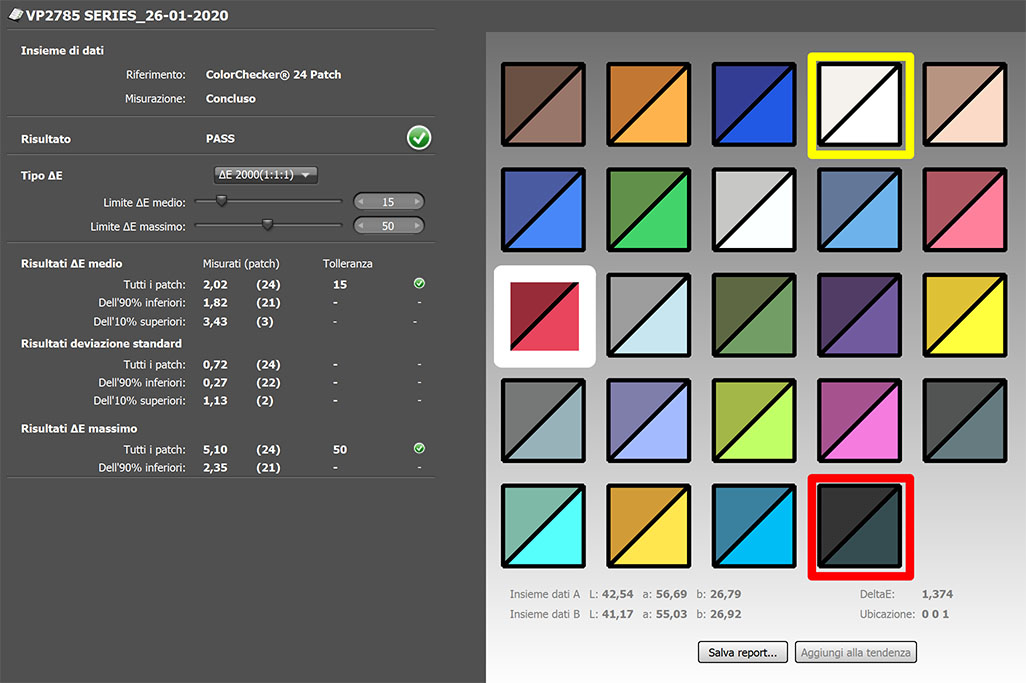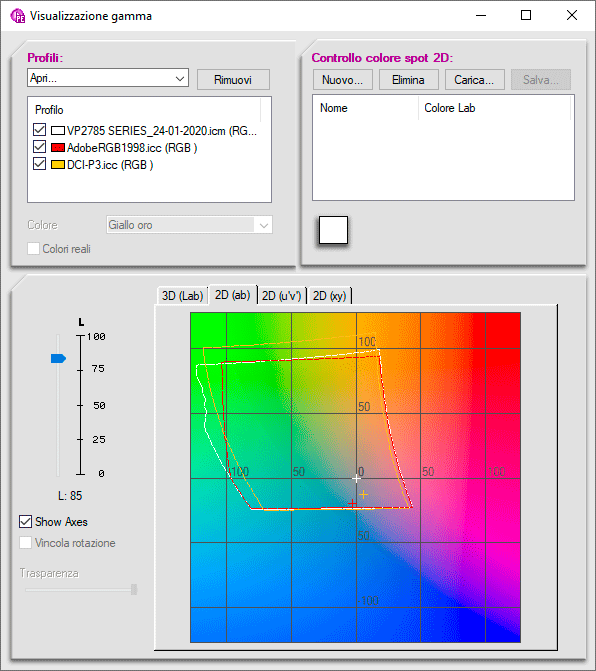|
Monitor VievSonic VP2785-4K 27"
Sei il visitatore numero 2188 Introduzione In questa recensione volevo parlare di un monitor per grafica dalle ottime caratteristiche, ma forse poco conosciuto, il VievSonic VP2785-4K. E' un monitor dedicato ai grafici e ai fotografi, quindi ha tutte le carte in regola per confrontarsi con i marchi più blasonati, pur avendo un prezzo più che concorrenziale. Rapidamente possiamo dire che:
Hardware Cominciamo a parlare del pannello: come già detto è un 27" 4K, e consultando il solito sito www.tftcentral.co.uk/panelsearch.htm possiamo risalire al produttore: Facendo una ricerca incrociata possiamo sapere quali altri monitor montino lo stesso pannello: E' un pannello di tipo IPS con un angolo di visuale dichiarato di 178°. Le dimensioni del pannello sono di 596.74mm (H) x 335.66mm (V); secondo una mia regoletta empirica, i miei occhi cominciano distinguere dettagli più fini di una risoluzione HD (1080x1920) se guardo un monitor 16:9 ad una distanza minore o uguale a 1.5 x Diagonale. Essendo la diagonale 27"=68.6 cm, per apprezzare la risoluzione di questo monitor devo guardarlo ad una distanza minore e siccome io in genere mi tengo a 55-60 cm direi che con questo monitor posso sfruttare perfettamente risoluzione di 4K. Per ricavare la regoletta empirica ho semplicemente osservato questa immagine su una TV 4K, e mi sono spostato avanti e indietro finchè non ho trovato la distanza limite in cui i dettagli mi sembravano a uguale risoluzione nei due semiquadri.
La foto proviene da uno scatto a 42Mpixel, quindi da un 8K che ho interpolato con la bicubica a 4K (4 pixel diventano 1 pixel) : questo garantisce che i dettagli della parte a destra della foto siano effettivamente a 4K e non ridotti da qualche fenomeno distruttivo, come il demosaiking, una bassa risoluzione dell'ottica, ecc. La parte sinistra della foto, invece, è stata prima interpolata con la bicubica alla risoluzione del full HD (1080x1920) e poi di nuovo interpolata al 4k con l'interpolazione per pixel adiacente, ovvero ciascun pixel è stato replicato 4 volte, senza l'aggiunta di informazioni. Ritornando al monitor, aggiungo che è a 10 bit per primario, quindi se si utilizza una scheda grafica che li supporta, oltre ad un sistema operativo recente, come Windows 10, allora è in grado di riprodurre 10^30 (10 elevato alla 30) sfumature di colore, cioè poco più di un miliardo; questo consente di visualizzare un reale tono continuo e non delle scalettature nelle sfumature. In questa immagine test, per esempio, si può vedere chiaramente una scalettatura quando la si visualizza a 8 bit per canale; attivando la visualizzazione a 10 bit la scalettatura scompare e il gradiente appare a tono continuo. Il pannello inoltre ha un rivestimento antiriflesso, cosa indispensabile in un monitor per grafica. Continuando a parlare dell'hardware, volevo elencare le porte disponibili: è presente una DisplayPort 1.4 HDR ready, una Mini DP 1.4 HDR ready, due HDMI 2.0, un Jack Audio, un hub USB 3.1 che mette a disposizione una porta USB Type C e tre porte USB Type A. Ogni esemplare viene misurato in fabbrica e corredato di un certificato che ne attesta sia l'uniformità che la corrispondenza tra i vari preset impostabili e gli standard più utilizzati, come Adobe RGB, DCI-P3, sRGB, EBU, SMPTE-C, REC709. Data anche la grande stabilità della retroilluminazione a LED, si può pensare anche di affidarsi unicamente alle precalibrazioni impostate in fabbrica se non si dispone di uno strumento di misura, anche se io preferisco sempre controllare e calibrare personalmente i miei monitor con il mio colorimetro. Infine volevo far notare che è presente una precalibrazione dedicata ai videomaker che necessitano dell'HDR, in particolare l'HDR10, che è uno degli standard attuali per l'HDR, anche se la luminanza massima dichiarata è di 350 cd/mq, un po' pochino per del vero HDR10 che prevede un picco massimo di luminanza di 10000 cd/mq (o nits), ma del resto i monitor propriamente certificati HDR usati in ambito professionale hanno dei prezzi decisamente superiori, di svariate migliaia di euro. Comunque anche con questo monitor qualcosa si può fare in HDR10, perchè una volta attivata l'opzione da pannello viene caricata la LUT che simula lo spazio colore Rec.2020 (di cui il produttore dichiara una copertura al 95%) e che attiva il gamma specifico dell'HDR10 che si chiama SMPTE ST 2084, di seguito il confronto con il classico gamma REC 709 (gamma 2.4). Si noti come il REC709 si fermi a 100 cd/mq mentre il SMPTE arrivi a 10000 cd/mq. Altre caratteristiche hardware le potete trovare nel sito del produttore. Software
Il software in dotazione per la calibrazione/profilazione del monitor si chiama Colorbration e non è altro che il famosissimo e collaudatissimo i1Profiler della X-Rite customizzato per questo brand. Gli strumenti supportati sono:
Riguardo questo software di calibrazione (i1 Profiler) si trovano tanti tutorial e recensioni rete, per cui non voglio dilungarmi sull'argomento, voglio solo mettere in evidenza alcuni aspetti. Dopo aver connesso lo strumento, occorre scegliere i parametri di calibrazione, come si vede qui:
Il menu a tendina è relativo alla voce "Primari RGB"; di norma, quando si sta calibrando il monitor per utilizzi fotografici, non si vuole limitare il gamut scegliendo di emulare qualche standard, come sRGB per esempio, ma si vuole sfruttare il massimo gamut del monitor, in modo da avere a disposizione la massima saturazione che il monitor può riprodurre. Quindi verrebbe istintivo scegliere "Originale" in questo menu a tendina, in modo che vengano usati i primari originali del monitor e non quelli di uno spazio più ristretto come per esempio il già citato sRGB.
Purtroppo però, impostando "Originale" non è più possibile impostare gli altri valori in maniera indipendente, come il punto del bianco e il gamma. Quindi bisogna scegliere "xy personalizzate". E a questo punto possiamo scegliere liberamente tutti i parametri, come si vede di seguito:
Io ho scelto i soliti parametri che utilizzo sempre e che consiglio a tutti quelli che me li chiedono:
Per quanto riguarda i primari, a questo punto vorrei scegliere "Originale" come prima, ma questa scelta non compare. Per calibrare il monitor con il suo gamut nativo dovrei inserire in quelle caselle i valori dei primari del monitor, ma purtroppo ancora non li conosco, perchè non ho fatto ancora la misura... Questo è l'unico passaggio ambiguo della procedura di questo software, credo che basti mettere la spunta su "Utilizza impostazioni predefinite", che imposta dei valori particolari, che dovrebbero essere proprio i primari del monitor, anche se il dubbio un po' mi rimane... Va beh, superata questa esitazione procedo e imposto i seguenti parametri:
Dopodichè, prima di partire con la misura, mi viene mostrato questo:
ADC significa Automatic Display Control, cioè durante la fase di calibrazione del monitor non dovrò agire sul pannellino del monitor per modificare i parametri manualmente, (luminosità, contrasto, ecc) ma il software farà tutto da solo e io non dovrò fare altro che aspettare la fine della calibrazione. Nel menu a tendina di "Preimpostazioni di calibrazione" posso scegliere quale locazione di memoria utilizzare per la calibrazione che sto facendo , per poi richiamarla in futuro semplicemente dal pannellino del monitor. Ho a disposizione tre locazioni di memoria: nella prima potrei metterci la calibrazione al massimo gamut, per l'editing fotografico. Nella seconda potrei metterci per esempio l'emulazione di sRGB, che può essere utile per guardare dei video su Youtube, che vedrei troppo saturi con l'impostazione 1 al massimo gamut. E nella terza potrei metterci per esempio Rec709, se voglio fare editing di video destinati alla TV. Siccome il cambio di quest'impostazione avviene con un comando posto nel pannellino di comando del monitor, il sistema operativo non si accorge del cambio calibrazione, quindi bisogna ricordarsi di cambiare il profilo ICC di sistema associato al monitor ogni volta che si cambiano le impostazioni, altrimenti i programmi che fanno la compensazione a monitor, come per esempio Photoshop, Lightroom, ma anche Chrome, Firefox, ecc, compenserebbero per un profilo sbagliato, restituendo colori completamente sballati. Poi c'è la voce "Correzione uniformità", che serve per correggere eventuali disuniformità di luminosità del pannello. Questa operazione si può eseguire in concomitanza alla calibrazione/profilazione del monitor, oppure si può eseguire da sola in altro momento. Dopodichè, finalmente, parte la calibrazione e la profilazione del monitor. Volevo mostrare la schermata della procedura di correzione dell'uniformità, fare clic sull'immagine sotto per vederla alle dimensioni originali (qui ho scelto di misurare 3x3=9 settori): Una volta terminate le procedure di misura e creato il profilo ICC viene mostrato un breve riepilogo, con i valori impostati inizialmente e quelli realmente raggiunti con la calibrazione:
Il risultato è ottimo, e in effetti sembra confermato che per i primari RGB non fosse stato impostato nessun limite, come volevo. Le misure Una volta terminata la procedura di calibrazione e di generazione del profilo ICC, è possibile procedere alla validazione del profilo, per vedere se la procedura è andata a buon fine. Sono disponibili vari target per fare la validazione, io ho scelto il solito colorchecker a 24 tacche:
Verranno inviati al monitor i 24 colori del colorchecker, ricavando le coordinate RGB dal profilo ICC appena creato, poi saranno misurati e confrontati con i valori Lab reali del colorchecker. Questo è stato il mio risultato:
Direi un ottimo risultato, tenuto conto anche del fatto che non è una validazione elaborata con i dati di misura utilizzati per creare il profilo ICC, ma è stato utilizzato un set di colori estranei al target di partenza di creazione del profilo. Vediamo ora il gamut, messo a confronto con Adobe RGB (importante per i fotografi) e DCI-P3 (spazio colore di riferimento per il cinema digitale):
Si può notare come alle medie e alte luci (L=50 e L=85) Adobe RGB sia quasi completamente coperto dal gamut del monitor, mentre nelle basse luci (L=15) il gamut del monitor sia più piccolo, ma questo è scontato, in quanto Adobe RGB e DCI-P3 per valori RGB nulli hanno emissione nulla, cosa che attualmente è possibile solo con tecnologia OLED, mentre non è certamente possibile avere emissione nulla nel nero con retroilluminazione a LED. Conclusione E' il primo monitor per grafica di questo produttore, inserito in una gamma prodotti normalmente destinata ad un pubblico più consumer, ma è stata una piacevole sorpresa scoprire che ha tutte le carte in regola per battersela con i marchi più blasonati, avendo ben poco da invidiare. Ha sicuramente tutte le caratteristiche che lo faranno apprezzare anche ad un pubblico esigente come quello dei grafici e dei fotografi, e considerando che il tutto viene proposto ad un prezzo molto aggessivo sono sicuro che saprà guadagnarsi una buona popolarità sia in ambito grafico, che fotografico che nel mondo del video editing.
Se vuoi parlare con noi di questo articolo vieni a trovarci sul FORUM
E' vietata la riproduzione anche parziale di questo articolo senza il consenso dell'autore. |
|||||